
บางครั้งเราไม่จำรหัสผ่าน WiFi มันปกติดี. เมื่อเราป้อนรหัสการเข้าถึงเป็นครั้งแรกอุปกรณ์จะเชื่อมต่อโดยอัตโนมัติในโอกาสต่อเนื่องเป็นไปได้มากว่าเราจะลืมรหัสนี้ ในโพสต์วันนี้เราจะมาดูกันว่าเราสามารถเข้าถึงได้อย่างรวดเร็วใน Windows 10 โดยใช้คำสั่ง MS-DOS ใน CMD ได้อย่างไร
โปรไฟล์ WLAN คืออะไร?
ผู้ใช้บางคนใช้รหัสผ่านที่ซับซ้อนซึ่งประกอบด้วยอักขระสัญลักษณ์และตัวเลขแบบสุ่ม คนอื่น ๆ ก็ใช้รหัสผ่านเริ่มต้นเมื่อเรากำหนดค่าเราเตอร์เป็นครั้งแรก ใน 2 กรณีนี้รหัสผ่านมักจะจดจำได้ยาก
เรื่องนี้อาจกลายเป็นเรื่องดราม่าได้หากเราทำกระดาษหายในที่ที่เรามีรหัสผ่านเราลืมมันหรือไม่ต้องการเปลี่ยนรหัสผ่าน WiFi ที่มีอยู่ สำหรับสถานการณ์เหล่านี้มีสิ่งที่เรียกว่าโปรไฟล์ WLANซึ่งเป็นชุดข้อมูลที่จะช่วยให้เราออกจากหล่มได้ในทางปฏิบัติมากที่สุด
โปรไฟล์ WLAN ถูกสร้างขึ้นเมื่อใดก็ตามที่ผู้ใช้ป้อนข้อมูลรับรอง WiFi และการเชื่อมต่อไร้สายถูกสร้างขึ้นสำเร็จ รายละเอียดของเครือข่ายไร้สายที่มีข้อมูลที่จำเป็นเช่นชื่อเครือข่ายการตั้งค่าและรหัสผ่าน
สิ่งที่เรากำลังจะทำต่อไปคือการเข้าถึงข้อมูลนั้นผ่านบรรทัดคำสั่ง วิธีนี้ใช้ได้ผลไม่ว่าเราจะเชื่อมต่อกับเครือข่าย WiFi ดังกล่าวหรือไม่ก็ตาม ก็เพียงพอแล้วที่จะมีการเชื่อมต่อสำเร็จอย่างน้อยหนึ่งครั้งเพื่อบันทึกข้อมูลการเข้าถึง
วิธีค้นหารหัสผ่านสำหรับเครือข่าย WiFi ผ่านคำสั่ง MS-DOS (CMD)
ในการรับรหัสผ่านของ WiFi ที่เราลืมผ่านคำสั่งบนคอมพิวเตอร์ Windows สิ่งแรกที่เราต้องทำคือเปิดหน้าต่างพรอมต์คำสั่ง
- เรากดแป้น Windows + R พิมพ์ "cmd" แล้วกด Enter นอกจากนี้เรายังสามารถเขียนคำสั่งเดียวกันนี้ใน Cortana

- เราเขียนคำสั่งต่อไปนี้ (โดยไม่มีเครื่องหมายคำพูด): " netsh wlan show profile "

- ตอนนี้เราจะพิมพ์คำสั่งต่อไปนี้แทนที่ WIFI ด้วยชื่อเครือข่าย WiFi ที่เราสนใจ: " netsh wlan show profile WIFI key = clear "

- หากเราป้อนคำสั่งอย่างถูกต้องระบบจะแสดงข้อมูลทั้งหมดที่เกี่ยวข้องกับโปรไฟล์ WLAN ของการเชื่อมต่อ WiFi นั้นรวมถึงรหัสผ่าน เราจะพบสิ่งนี้ในส่วน " การตั้งค่าความปลอดภัย "
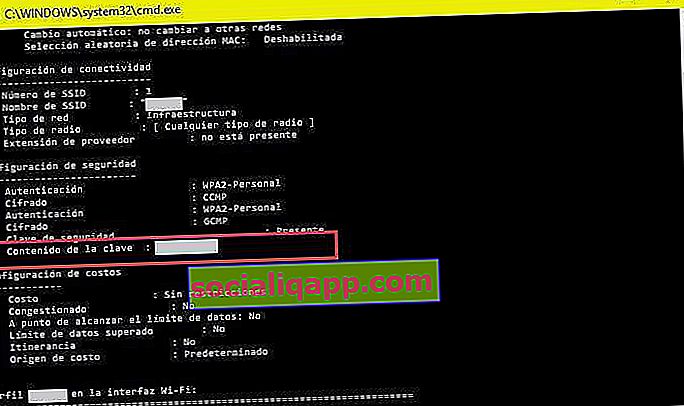
อย่างที่คุณเห็นมันเป็นวิธีง่ายๆในการจำรหัสผ่านที่ลืมหรือรหัสผ่านเก่ารวมถึงแหล่งข้อมูลที่ดีเยี่ยมเกี่ยวกับประเภทของเครือข่ายไร้สายที่เราใช้
หากคุณพบว่าโพสต์นี้มีประโยชน์หรือน่าสนใจอย่าลังเลที่จะไปที่หมวดหมู่ของWindowsซึ่งคุณจะพบบทความที่คล้ายกันจำนวนหนึ่งซึ่งค่อนข้างอยากรู้อยากเห็น
คุณติดตั้งTelegramแล้วหรือยัง? ได้รับการโพสต์ที่ดีที่สุดของแต่ละวันในช่องทางของเรา หรือถ้าคุณต้องการหาทุกอย่างจากเราหน้า Facebook